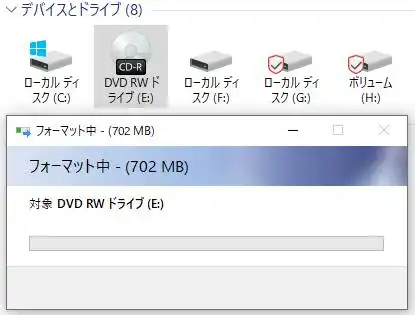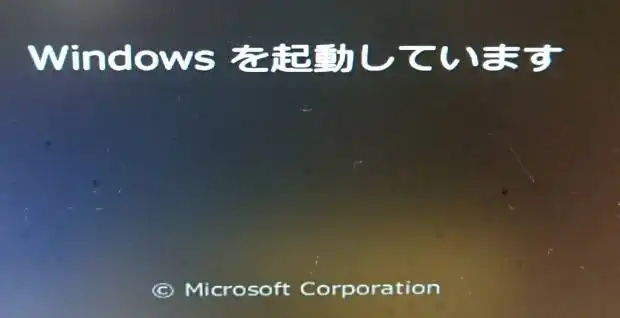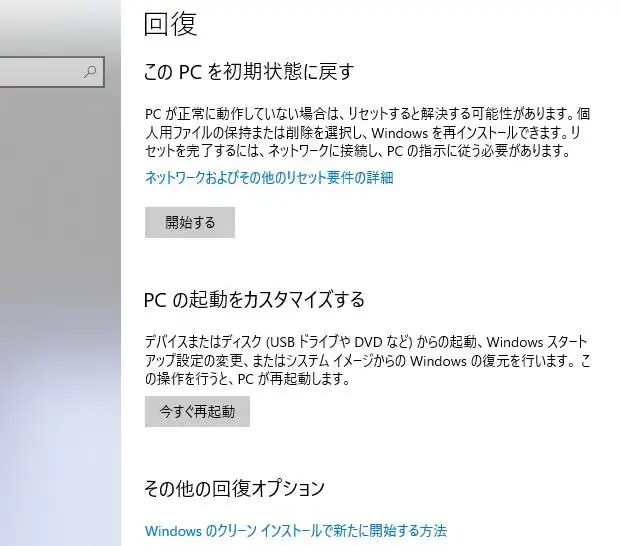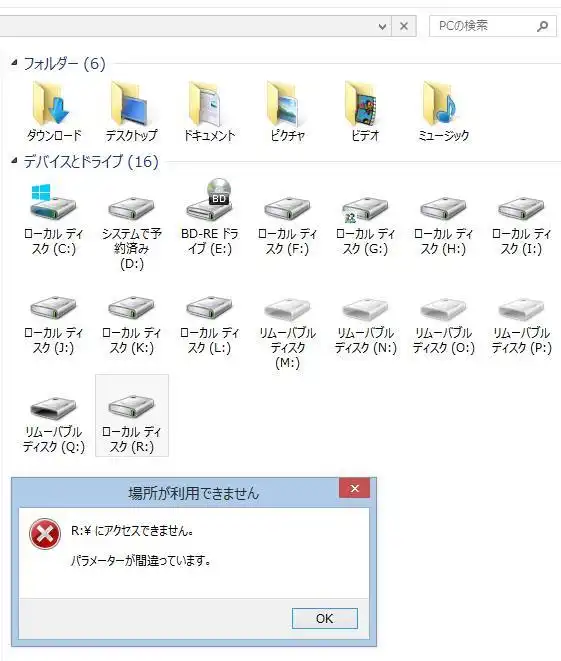『リカバリーCD(Recovery CD)とは、簡単に説明しますと、パソコンの内部のあらゆるデータやシステムを
CD-RやDVD-Rのディスクに焼いて万が一の際にすぐにオペレーティングシステムを
修復できるように備える、バックアップした保管ディスクのことです。
パソコンが論理障害で故障した際に、購入した直後(出荷前)の状態を再現するために再セットアップ用の
ディスクを事前に作成したり、インストールしたプログラムやHDDの内部に保管されたファイルをいつでも
復元できるようにバックアップしたりと、CD・DVD・BD-Rのディスクは使い方もさまざまです。
また、パソコンの製品に同梱されている、WindowsなどのDVDの起動ディスクが
再インストールという方法でのリカバリーディスクの役割も一部果たしています。
リカバリ作業の準備と手順
今現在のウィンドウズなどのオペレーティングシステムの状態を丸ごとコピーするには、
まず、大容量のデータ移送が行えるPC環境が必要なため、以下のものを準備します。
・外付けもしくは内蔵のCD・DVD・BDドライブ。
・コピーする容量以上のサイズのデータを保管できるCD-R、DVD-R・RWなどのディスクメディア。
CD・DVDメディアをドライブ装置にセットしてウィンドウズのコントロールパネルコントロールパネルを開きます。
プログラムに従い、コピーしたファイル・システムの書き込みを行います。
「ディスクに書き込み中です。」とメッセージが出ますので、OKが出るまで待ちます。
書き込みが終了したらディスクに名前を付けて、ドライブ装置のトレーから取り外して作業完了です。
一例としまして、Microsoft Windows 8.1(マイクロソフト・ウィンドウズ・エイトポイントワン)では、
コントロールパネル→ファイル履歴→[システムイメージバックアップ]を開いて、『システムイメージの作成』を実行していきます。
または、[回復]→『回復ドライブの作成』でトラブルシューティング用のプログラムを作成していきます。
システムの修復やバックアップ用のプログラムを複数のディスクに保存する場合は、
一枚ずつ番号や、わかりやすい記号を振っておくと便利です。
ほか、スタートアップ修復ツールによるリカバリーについては、こちらの解説ページにて。
パソコン本体に同梱されているディスクは、特に重要なので、安全に保存されておかれることを推奨します。
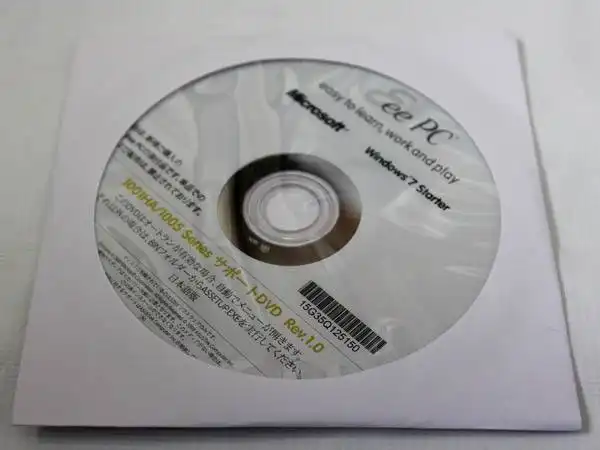
ほかに例として、SHARP(シャープ)のパソコンの、リカバリCD・DVDから再インストールする方法は? の解説も参考までに。
大容量のファイルやフォルダー、アプリケーションソフトも簡単に保存できる
リカバリーディスク作成ソフトウェアやフルバックアップソフトなども大変役立ちます。
万が一、CD・DVDのディスク内の書き込みがうまく行ってない可能性を考慮して
必ず内部ファイルのチェックを行ってください。
もしバックアップをしていない状態で、後でディスク内のファイルが消えていたり、
パソコンの故障で読み込めなくなった場合は、データ復旧サービスセンターに注文をして復元してもらう方法もあります。